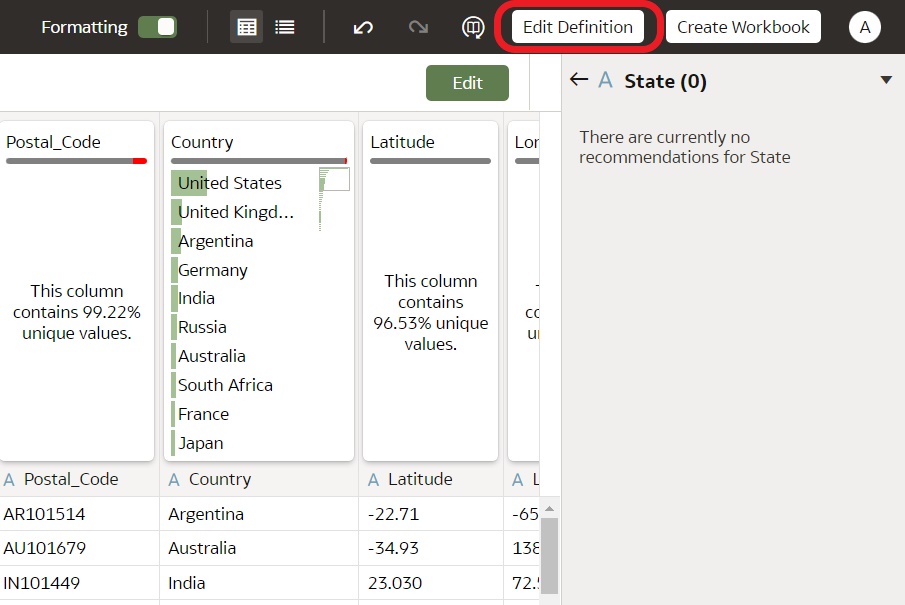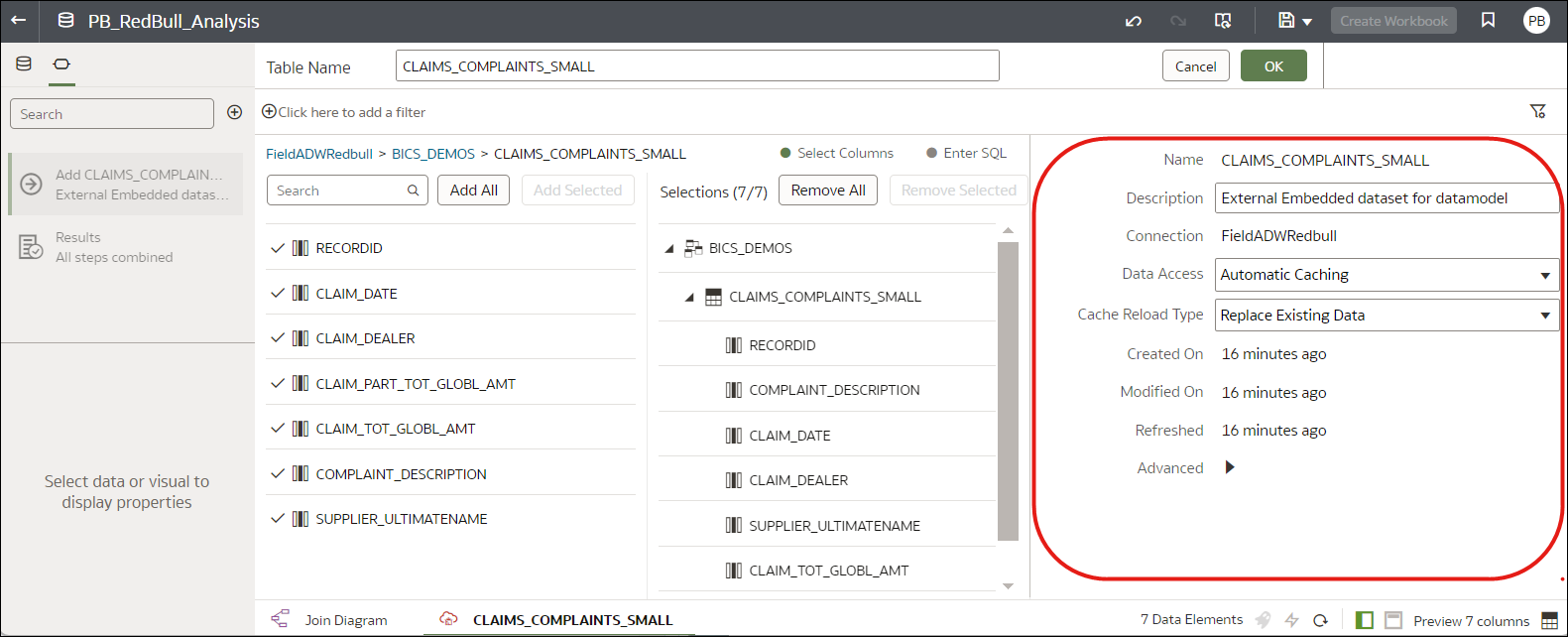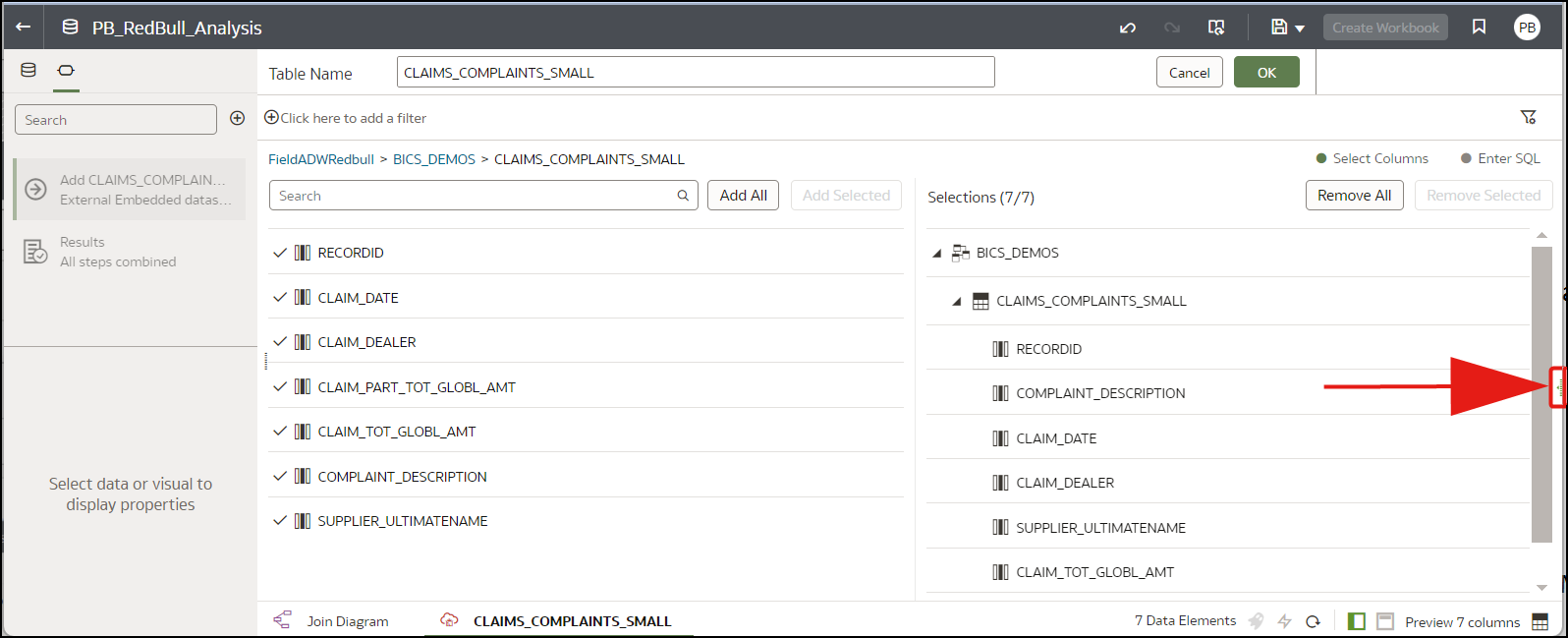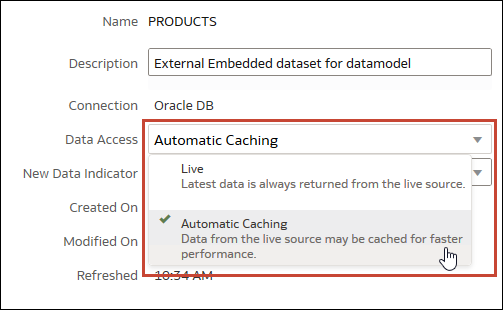Určení, zda je tabulka datové sady uložena v paměti cache, nebo je aktivní
Nakonfigurujte nastavení Přístup k datům tabulky datové sady a určete, zda jsou data uložena do paměti cache nebo načtena přímo z datového zdroje.
Výběr typu přístupu k datům pro tabulky datových sad
Pomocí nastavení přístupu k datům služby Oracle Analytics můžete určit použití dat v paměti cache nebo dat načtených přímo z datového zdroje.
Tip: Pokud máte datovou sadu s více tabulkami, nejlepšího výkonu dosáhnete nastavením všech tabulek tak, aby přistupovaly k datům stejným způsobem. I když můžete některé tabulky konfigurovat tak, aby používaly ukládání do paměti cache, a jiné tak, aby používaly aktivní data, může to mít vliv na výkon. Pokud například selže opětovné načtení jedné tabulky, pak se všechny tabulky nastavené na automatické ukládání do paměti cache přepnou na použití aktivních dat.
Nastavení přístupů k datům:
| Volba | Kdy použít | Provedená operace | Jiné informace |
|---|---|---|---|
| Aktivní | Používáte vysoce výkonnou databázi, jako je Oracle Autonomous Data Warehouse, a vždy chcete používat nejnovější a nejaktuálnější data. | Tabulka načte data přímo z datového zdroje. | Zdrojový systém provádí správu dotazů na datový zdroj tabulky. |
| Automatické ukládání do paměti cache | Chcete vyšší rychlost, když aktualizujete data tabulky z editoru transformací nebo ze sešitu. Pokud načítání datové sady selže, chápete, že typ přístupu k datům se přepne do režimu Aktivní. | Tabulka načte data z paměti cache, kde je to možné. Pokud načítání datové sady selže nebo jsou přidány sloupce, přístup k datům se dočasně přepne do režimu Živé, dokud nebude nové načtení úspěšné. | Výběr této volby způsobí, že se položka nabídky Načíst znovu zobrazí na úrovni tabulky a datové sady.
Tato volba je omezena na 2 GB dat po kompresi. Když množství dat přesahuje 2 GB nebo se data načítají příliš dlouho, k datům se přistupuje pomocí živého dotazu (pokud to typ připojení podporuje). Pokud chcete použít automatické ukládání do paměti cache a množství dat přesahuje 2 GB, přidejte do tabulky filtry sloupců, abyste například omezili časové období, a tím zmenšili objem dat. |
| Extrahováno | Chcete zajistit, aby před povolením dotazů bylo dokončeno ukládání datových sad do paměti cache, což zajistí odolnost a konzistentní výkon sešitů. Pokud načítání datové sady selže, chápete, že sešity použijí poslední načtená data. | Tabulka vždy načte svá data z paměti cache (nejnovější načtení nebo předchozí úspěšné načtení). | Než je ostatním uživatelům umožněno použít datovou sadu, extrahovaný režim vynutí dokončení operace Znovu načíst data (v dialogovém okně Kontrola), což zajistí, že je datová sada plně uložena do paměti cache. Kromě toho může autor datové sady provádět úpravy, jako je přidání sloupce, a změny jsou viditelné pouze uživatelům, když jsou všechna data dostupná v paměti cache. Pokud opětovné načtení datové sady selže nebo budou přidány nové sloupce, sešity použijí poslední načtená data. |